Настройка журналов Azure Monitor для кластера
Для мониторинга событий на уровне кластера мы рекомендуем использовать журналы Azure Monitor. Рабочую область Log Analytics можно настроить в Azure Resource Manager, PowerShell или с помощью Azure Marketplace. Если необходимо сохранить обновленный шаблон развертывания Resource Manager для будущего использования, примените тот же шаблон для настройки среды журналов Azure Monitor. Развертывание через Marketplace проще, если вы уже развернули кластер с включенной диагностикой. Если у вас нет доступа на уровне подписки в учетной записи, в которой вы развертываете, разверните с помощью PowerShell или шаблона Resource Manager.
Примечание.
Чтобы настроить журналы Azure Monitor для мониторинга кластера, следует включить систему диагностики для просмотра событий уровня кластера или платформы. Дополнительные сведения см. в статье о настройке диагностика в кластерах Windows и настройке диагностика в кластерах Linux.
Примечание.
Мы рекомендуем использовать модуль Azure Az PowerShell для взаимодействия с Azure. Сведения о начале работы см. в статье "Установка Azure PowerShell". Дополнительные сведения см. в статье Перенос Azure PowerShell с AzureRM на Az.
Развертывание рабочей области Log Analytics с помощью Azure Marketplace
Если нужно добавить рабочую область Log Analytics после развертывания кластера, перейдите в Azure Marketplace на портале и найдите решение аналитики Service Fabric. Это пользовательское решение для развертывания Service Fabric, содержащее данные, относящиеся к Service Fabric. В этом процессе вы создаете решение (панель мониторинга для просмотра аналитических сведений) и рабочей области (агрегирование базовых данных кластера).
В области навигации слева щелкните Создать.
Найдите Аналитика Service Fabric. Выберите появившийся ресурс.
Нажмите кнопку создания.
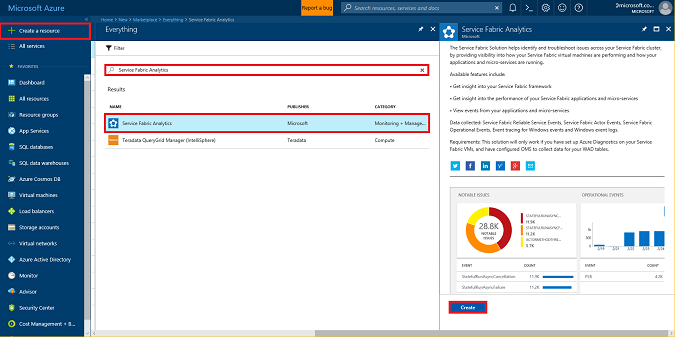
В окне создания аналитики Service Fabric щелкните Выберите рабочую область для поля Рабочая область OMS, а затем выберите Создание рабочей области. Укажите необходимые записи. Единственное требование заключается в том, что подписка для кластера Service Fabric и рабочая область совпадают. Когда завершится проверка записей, начнется развертывание рабочей области. Это займет всего несколько минут.
Когда процесс завершится, снова выберите Создать в нижней части окна создания аналитики Service Fabric. Убедитесь, что новая рабочая область отображается в разделе Рабочая область OMS. В таком случае решение добавится в созданную рабочую область.
Если вы используете Windows, выполните следующие действия, чтобы подключить журналы Azure Monitor к учетной записи хранения, в которой хранятся события кластера.
Примечание.
Решение "Аналитика Service Fabric" поддерживается только для кластеров Windows. Если вы используете кластеры Linux, ознакомьтесь со статьей о настройке журналов Azure Monitor для кластеров Linux.
Подключение рабочей области Log Analytics к кластеру
Рабочая область должна быть подключена к данным диагностики, поступающим из кластера. Перейдите в группу ресурсов, в которой вы создали решение "Аналитика Service Fabric". Выберите ServiceFabric<> и перейдите на страницу обзора. На этой странице можно изменить параметры решения, рабочей области и получить доступ к рабочей области Log Analytics.
В меню навигации слева выберите вкладку "Обзор" в разделе "Подключение вкладки источника данных" выберите журналы учетных записей хранения.
На странице Журналы учетной записи хранения выберите Добавить в верхней части, чтобы добавить в рабочую область журналы кластера.
Выберите Учетная запись хранения, чтобы добавить учетную запись хранения, созданную в кластере. Если вы использовали имя по умолчанию, она называется sfdg<имя_группы_ресурсов>. Вы можете проверить, какое значение указано для параметра applicationDiagnosticsStorageAccountName в шаблоне Azure Resource Manager, на основе которого вы развертывали кластер. Если имя не отображается, прокрутите вниз и выберите "Загрузить больше". Выберите имя учетной записи хранения.
Укажите тип данных. Задайте для параметра типа данных значение События Service Fabric.
При этом для параметра "Источник" будет автоматически установлено значение WADServiceFabric*EventTable.
Нажмите кнопку ОК, чтобы подключить рабочую область к журналам кластера.
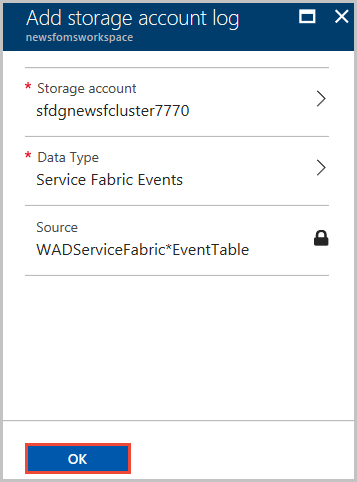
Теперь учетная запись будет отображаться в списке журналов учетной записи хранения в разделе источников данных для рабочей области.
Вы добавили решение Service Fabric Analytics в рабочую область Log Analytics, которая теперь правильно подключена к платформе кластера и таблице журналов приложений. Аналогичным образом вы можете добавить в рабочую область дополнительные источники.
Развертывание журналов Azure Monitor с помощью Azure Resource Manager
При развертывании кластера с помощью шаблона Resource Manager этот шаблон создает рабочую область Log Analytics, добавляет в нее решение Service Fabric и настраивает в ней чтение данных из соответствующих таблиц службы хранилища.
Вы можете использовать этот пример шаблона, а также изменить его в соответствии со своими потребностями. Этот шаблон делает следующее:
- Создание кластера Service Fabric с пятью узлами
- создает рабочую область Log Analytics и решение Service Fabric;
- Настраивает агент Log Analytics для сбора и отправки двух примеров счетчиков производительности в рабочую область.
- настраивает WAD для сбора данных Service Fabric и отправляет их в таблицы хранилища Azure (WADServiceFabric*EventTable);
- настраивает рабочую область Log Analytics для считывания событий из этих таблиц.
Шаблон можно развернуть как обновление Resource Manager для кластера с помощью API New-AzResourceGroupDeployment в модуле Azure PowerShell. Пример команды будет выглядеть так:
New-AzResourceGroupDeployment -ResourceGroupName "<resourceGroupName>" -TemplateFile "<templatefile>.json"
Azure Resource Manager определит, что эта команда — это обновление имеющегося ресурса. Он обработает только изменения между шаблоном, управляющим имеющимся развертыванием, и новым предоставленным шаблоном.
Развертывание журналов Azure Monitor с помощью Azure PowerShell
Ресурс анализа журналов также можно развернуть с помощью PowerShell, используя команду New-AzOperationalInsightsWorkspace. Чтобы использовать этот метод, обязательно установите Azure Powershell. Чтобы создать рабочую область Log Analytics и добавить в нее решение Service Fabric, используйте следующий сценарий:
$SubID = "<subscription ID>"
$ResourceGroup = "<Resource group name>"
$Location = "<Resource group location>"
$WorkspaceName = "<Log Analytics workspace name>"
$solution = "ServiceFabric"
# Sign in to Azure and access the correct subscription
Connect-AzAccount
Select-AzSubscription -SubscriptionId $SubID
# Create the resource group if needed
try {
Get-AzResourceGroup -Name $ResourceGroup -ErrorAction Stop
} catch {
New-AzResourceGroup -Name $ResourceGroup -Location $Location
}
New-AzOperationalInsightsWorkspace -Location $Location -Name $WorkspaceName -Sku Standard -ResourceGroupName $ResourceGroup
Set-AzOperationalInsightsIntelligencePack -ResourceGroupName $ResourceGroup -WorkspaceName $WorkspaceName -IntelligencePackName $solution -Enabled $true
По завершении выполните действия, описанные в предыдущем разделе, чтобы подключить журналы Azure Monitor к соответствующей учетной записи хранения.
Вы также можете добавить другие решения или внести другие изменения в рабочую область Log Analytics с помощью PowerShell. Дополнительные сведения см. в статье Управление журналами Azure Monitor с помощью PowerShell.
Следующие шаги
- Разверните агент Log Analytics на узлах для сбора данных счетчиков производительности и статистики Docker, а также журналов для контейнеров.
- Ознакомьтесь с функциями поиска по журналам и запросов к журналам, которые являются частью журналов Azure Monitor
- Используйте Конструктор представлений для создания пользовательских представлений в журналах Azure Monitor